Devi inviare un allegato e-mail che supera il limite di dimensioni dell’e-mail? Che tu utilizzi un iPhone, iPad o Mac, la funzione Mail Drop può aiutarti a superare questi limiti e rendere possibile l’invio di file di grandi dimensioni, fino a 5 GB alla volta. Ecco come usarlo.
Sommario:
Cos’è Mail Drop e come funziona?
Mail Drop è una funzionalità Apple che consente alle persone di inviare file di grandi dimensioni come video, presentazioni e immagini direttamente dall’app Mail su iCloud. Oltre ai dispositivi Apple come iPhone, iPad o Mac, la funzione Mail Drop è accessibile anche da qualsiasi computer tramite iCloud sul web.
Per utilizzare Mail Drop sul tuo dispositivo Apple, devi disporre di un account iCloud. Mail Drop funziona caricando il tuo file su iCloud anziché inviarlo direttamente alle persone tramite email. La cosa buona è che lo spazio di archiviazione utilizzato da Mail Drop non conta ai fini della tua quota iCloud. Quindi, anche se non stai pagando un abbonamento iCloud+, puoi utilizzare questa funzionalità senza problemi di archiviazione.
Tieni presente che una volta inviata un’e-mail con un allegato utilizzando questa funzione, il destinatario avrà 30 giorni per aprirla. Trascorso questo periodo, scadrà e il destinatario non potrà più scaricare e visualizzare il file inviato.
Poiché è possibile inviare file di dimensioni fino a 5 GB, sarai in grado di inviare quasi tutto una volta configurato. Tuttavia, dovresti essere consapevole che esiste un limite di archiviazione di 1 TB per Mail Drop. Se hai inviato molti file e hai superato questo limite, dovrai attendere un po’ finché alcuni file scadono e liberare spazio di archiviazione.
Come utilizzare Mail Drop sul tuo iPhone
Non esiste un pulsante speciale che ti consenta di accedere immediatamente alla funzione Mail Drop. Quando il tuo iPhone rileva che il file che hai scelto è troppo grande per essere inviato normalmente tramite l’app Mail, consegnerà invece gli allegati utilizzando Mail Drop.
Ecco le istruzioni dettagliate su come inviare un file di grandi dimensioni dal tuo iPhone utilizzando Mail Drop:
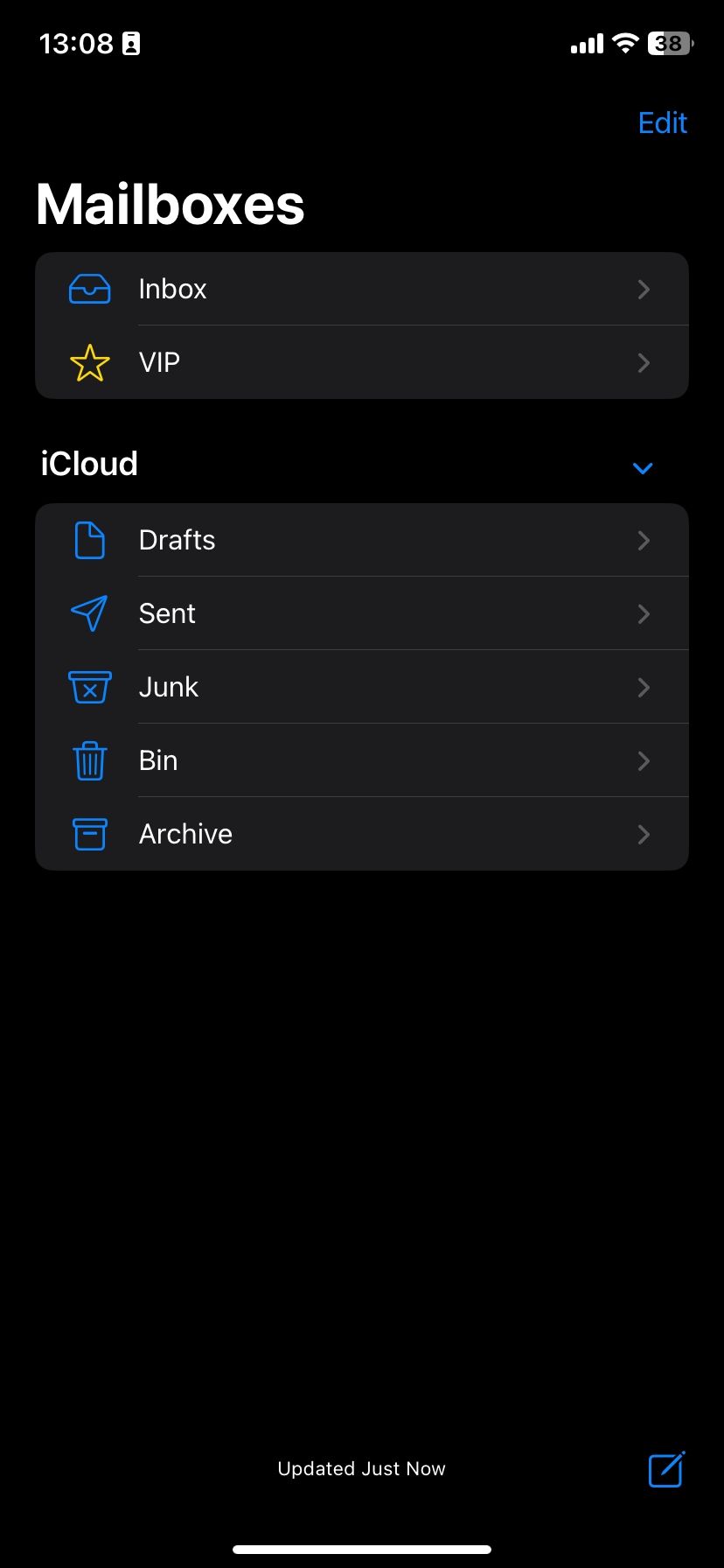
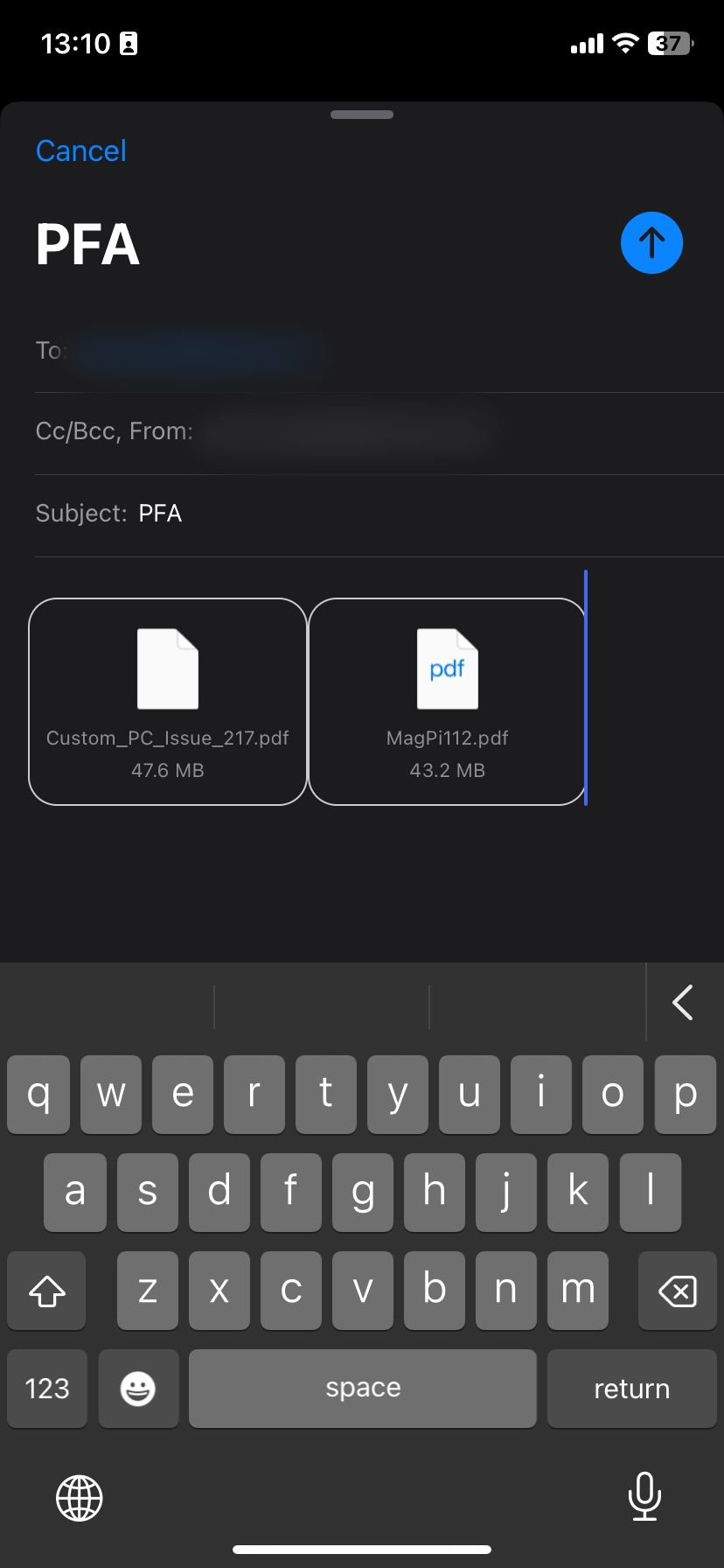
L’e-mail avrà l’aspetto di una normale e-mail inviata come al solito. Tuttavia, specificherà automaticamente l’ultima data in cui gli allegati saranno disponibili per il download. Ciò conferma che hai inviato l’allegato utilizzando Mail Drop.
Come utilizzare Mail Drop sul tuo Mac
Inviare un’e-mail con un allegato di grandi dimensioni su un Mac è semplice, grazie alla funzione Mail Drop. Ecco cosa dovresti fare:
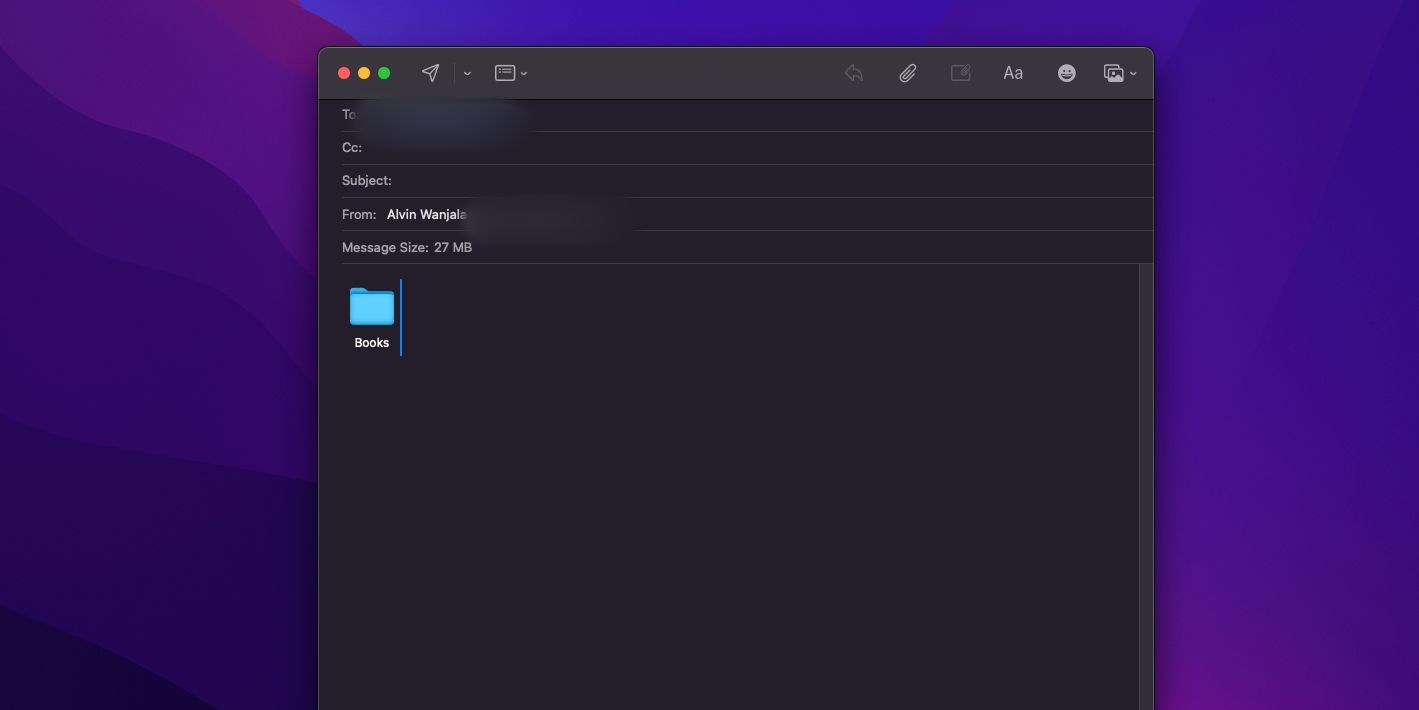
Il destinatario vedrà l’e-mail come al solito. Per aprire i file basterà cliccarci sopra. Se riscontri problemi con l’invio di un file di grandi dimensioni tramite Mail Drop sul tuo Mac, controlla se questa funzione è effettivamente abilitata.
Per fare ciò, vai su Posta > Impostazioni > Account dalla barra dei menu. Seleziona il tuo account e-mail preferito dalla barra laterale di sinistra (se ne hai più di uno) e seleziona la casella accanto a Invia allegati di grandi dimensioni con Mail Drop.
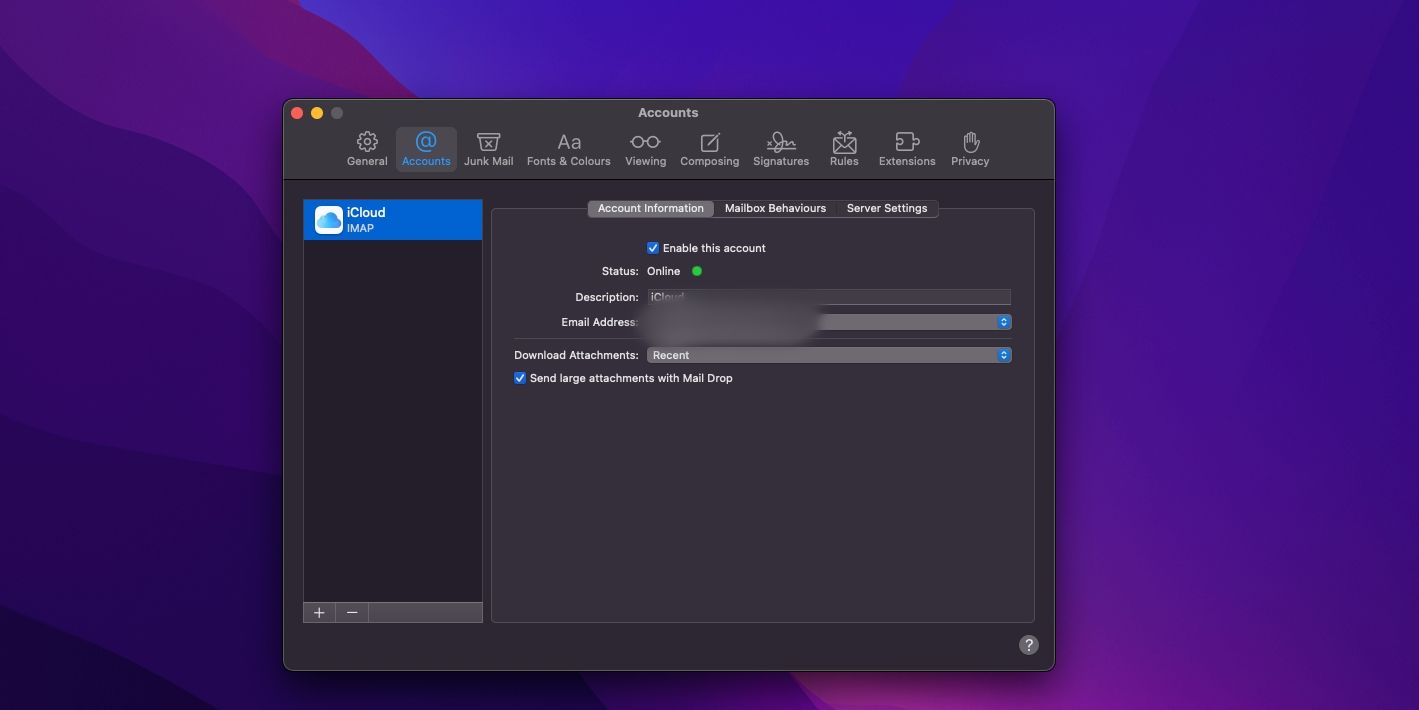
Come utilizzare Mail Drop su qualsiasi computer
Puoi effettivamente inviare allegati e-mail utilizzando la funzione Mail Drop su qualsiasi computer. Tutto ciò di cui hai bisogno è una connessione Internet, un browser aggiornato, un account Apple e un’e-mail iCloud.
Ecco come farlo:
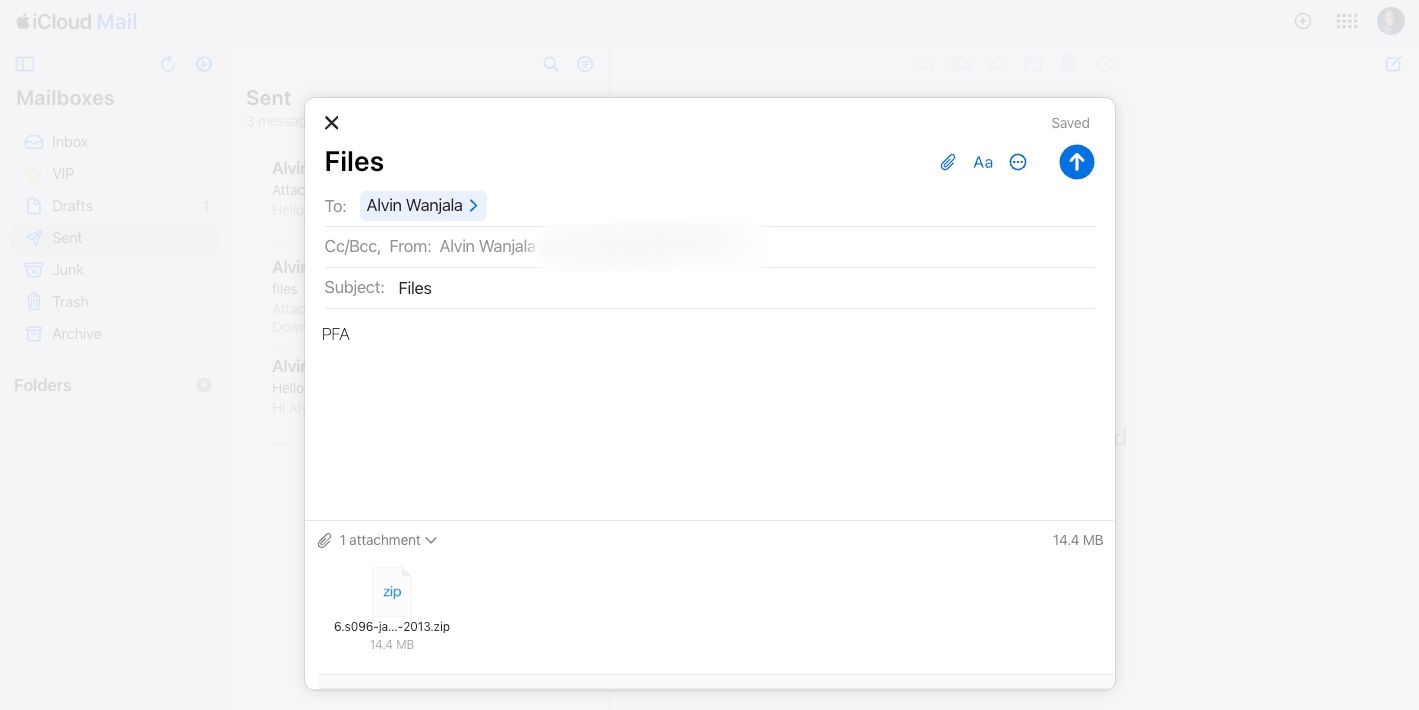
È altrettanto semplice: puoi inviare un’e-mail con allegati di grandi dimensioni da qualsiasi computer. Se qualcosa va storto, assicurati di aver attivato la funzione Mail Drop per gli allegati di grandi dimensioni.
Per fare ciò, fai clic sull’icona a forma di ingranaggio nell’angolo in alto a sinistra della pagina, quindi seleziona Impostazioni dal popup. Seleziona Composizione sulla barra laterale sinistra del menu a comparsa, quindi seleziona la casella accanto a Utilizza Mail Drop quando invii allegati di grandi dimensioni. La tua preferenza verrà salvata automaticamente.
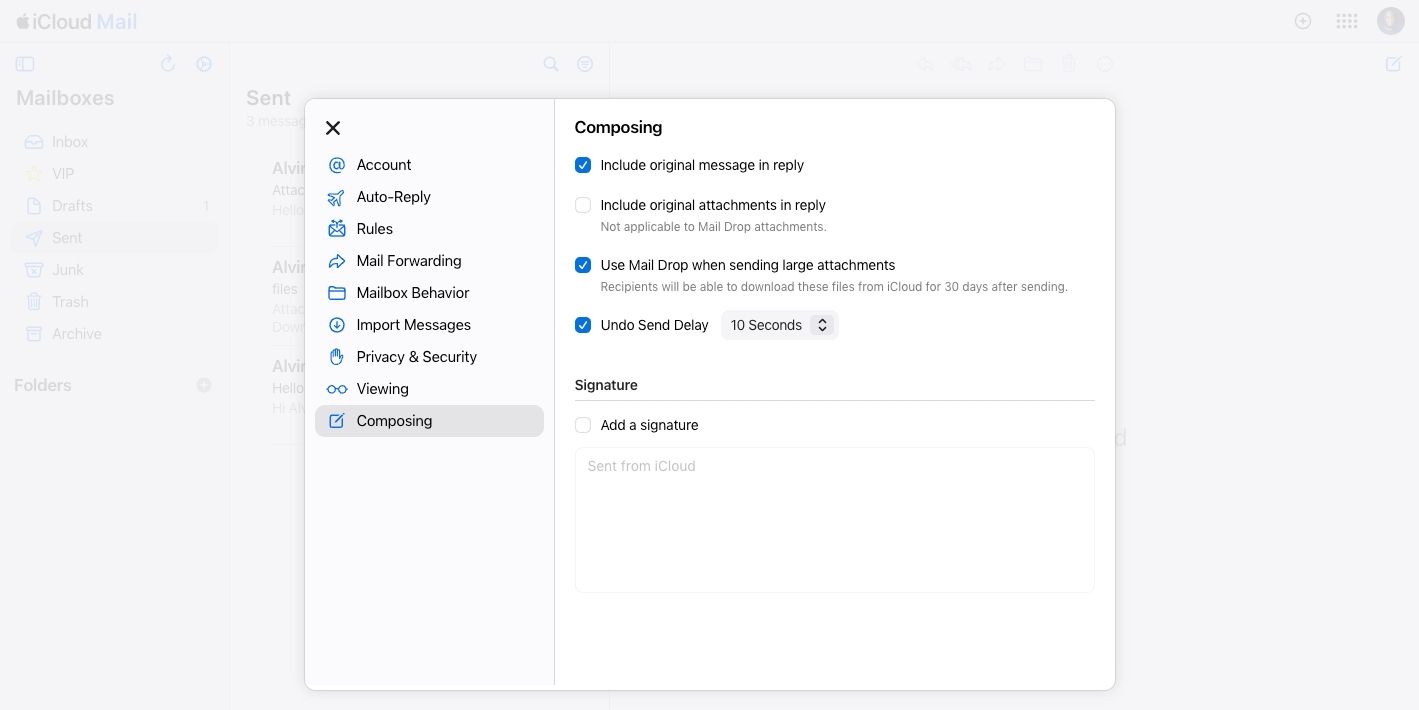
Altri modi per inviare file di grandi dimensioni
Se per qualche motivo questo metodo non funziona, esistono metodi alternativi per inviare allegati di file di grandi dimensioni via e-mail che puoi utilizzare gratuitamente per inviare file di grandi dimensioni a chiunque in modo rapido e indolore. Naturalmente, puoi sempre utilizzare servizi di archiviazione come Dropbox o Google Drive per condividere file. Ma a volte possono sembrare troppo restrittivi.
Invia file di grandi dimensioni dal tuo dispositivo Apple utilizzando Mail Drop
Quando invii file via email, è essenziale scegliere uno strumento di trasferimento sicuro e affidabile. Poiché l’app Mail e iCloud sono considerate opzioni affidabili, puoi utilizzare la funzione Mail Drop per inviare allegati di quasi tutte le dimensioni ed essere sicuro che non accada nulla di male.
